在x86的window安装arm64虚拟机
安装qemu
msys2:官网
按照下图步骤下载文件并安装

打开下面终端

根据:qemu官网
在终端执行安装命令:pacman -S mingw-w64-ucrt-x86_64-qemu

下载系统镜像
下载:Ubuntu Arm
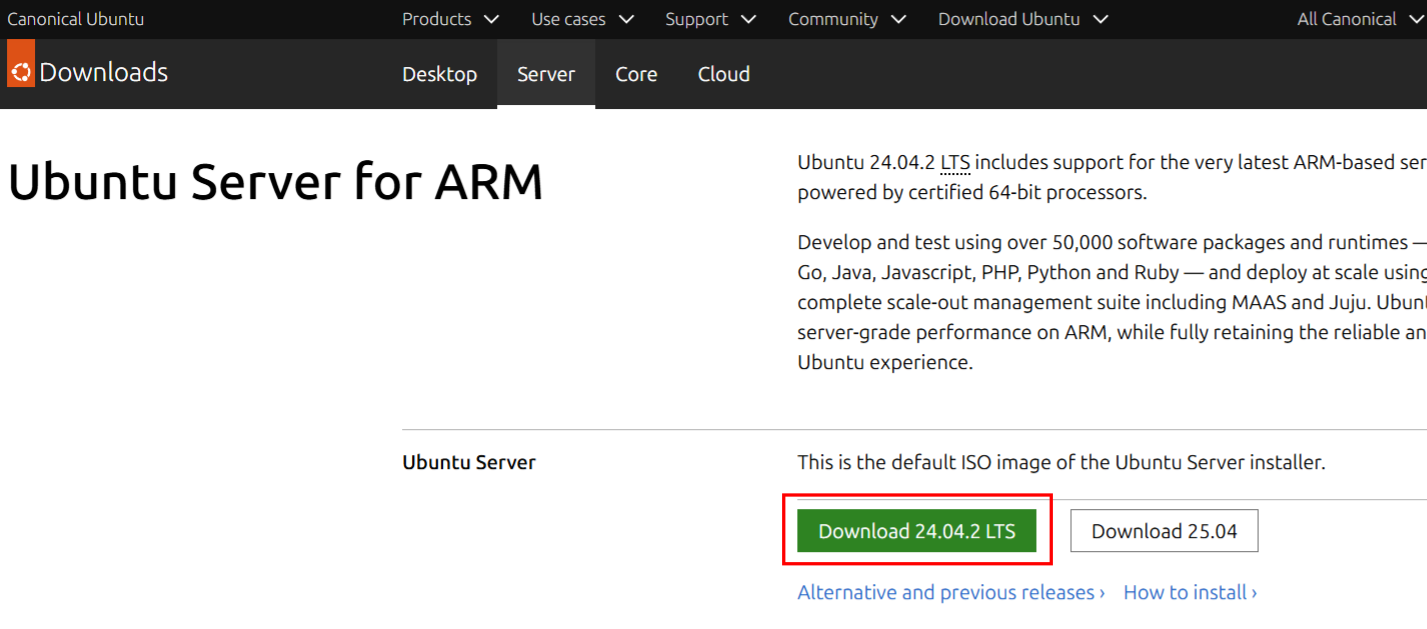
下载BIOS启动文件
下载:QEMU_EFI.fd
准备启动脚本
如下图所示新建一个shell脚本,将上一步的QEMU_EFI.fd文件放在同目录

脚本:qemu.sh,内容如下
#!/bin/bash
disk_img=arm64.qcow2
qemu_efi=QEMU_EFI.fd
if [ "$1" == "install" ]; then
rm -i "$disk_img"
qemu-img create -f qcow2 "$disk_img" 128G
arm_iso="$2"
else
arm_iso=""
fi
qemu-system-aarch64 -m 8G -machine type=virt -cpu neoverse-n1 \
-smp 8,sockets=4,cores=2 \
-bios "$qemu_efi" \
-drive "if=none,file=$arm_iso,id=cdrom,media=cdrom" \
-drive "if=none,file=$disk_img,id=hd0" \
-device VGA -device nec-usb-xhci -device usb-mouse -device usb-kbd \
-device virtio-blk-device,drive=hd0 \
-device virtio-scsi-device -device scsi-cd,drive=cdrom -net nic \
-net user,hostfwd=tcp::2222-:22
安装系统
# 进入脚本目录
cd /e/VmSystem/arm64/
# 执行安装系统命令,iso文件为你自己下载的路径
./qemu.sh install /e/360xiazai/ubuntu-24.04.2-live-server-arm64.iso
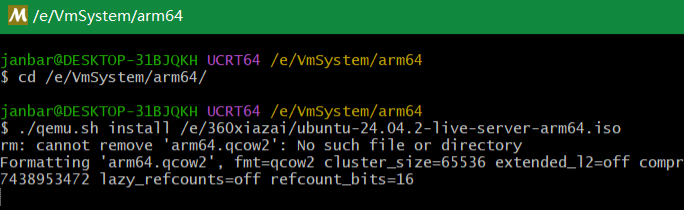
选择安装系统

选择语言

选择键盘布局

选择Ubuntu服务器版

配置网络,可以设置静态IP,默认DHCP自动获取

如有需要代理,则配置代理地址
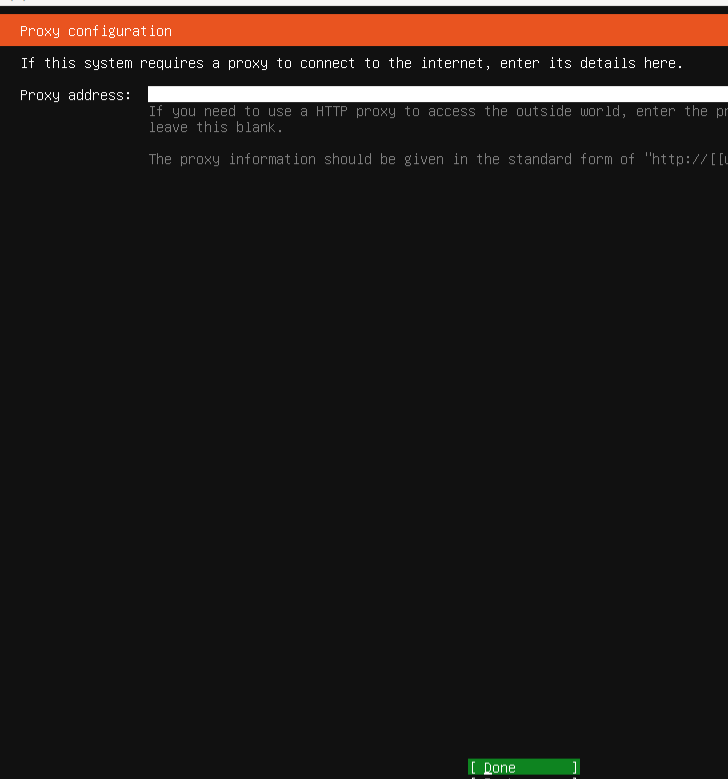
配置镜像源
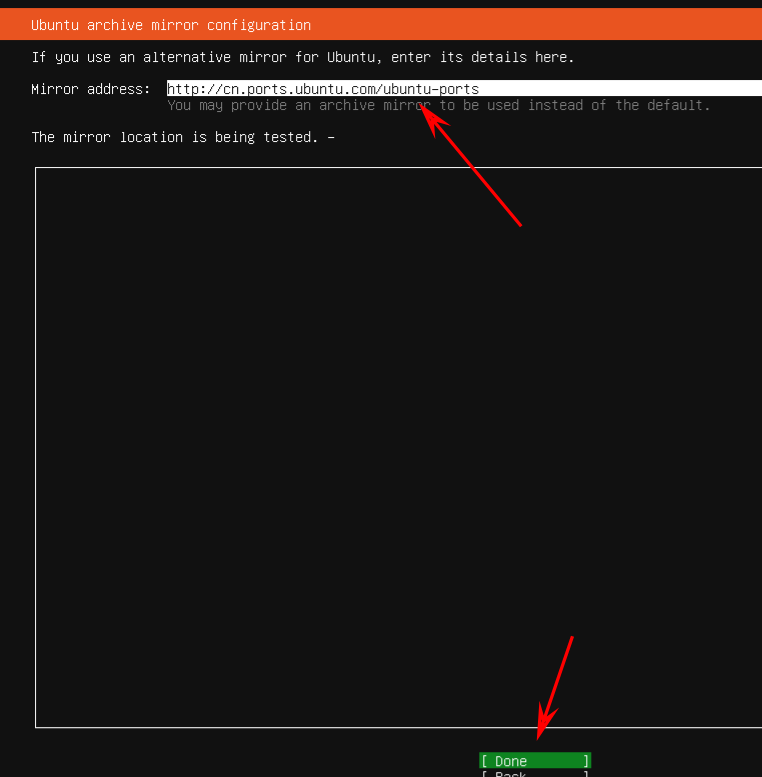
使用整个磁盘文件,建议取消LVM提高性能

确认磁盘分区
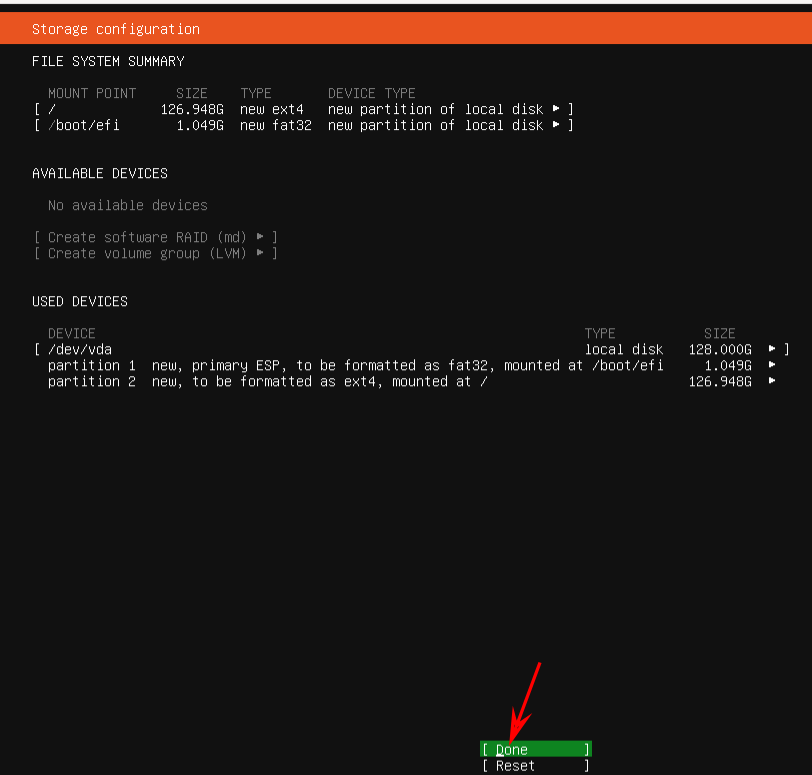
选择继续
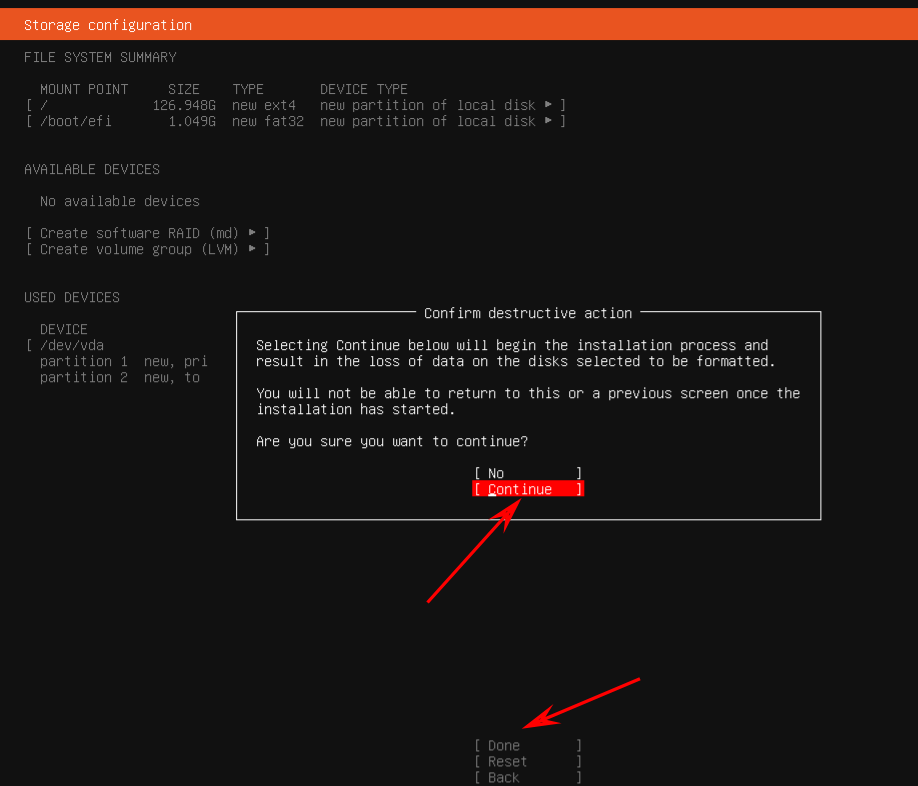
输入用户名和密码

跳过Ubuntu Pro

安装ssh服务器

等待安装系统,直到出现如下所示的重启选项,选择重启即可
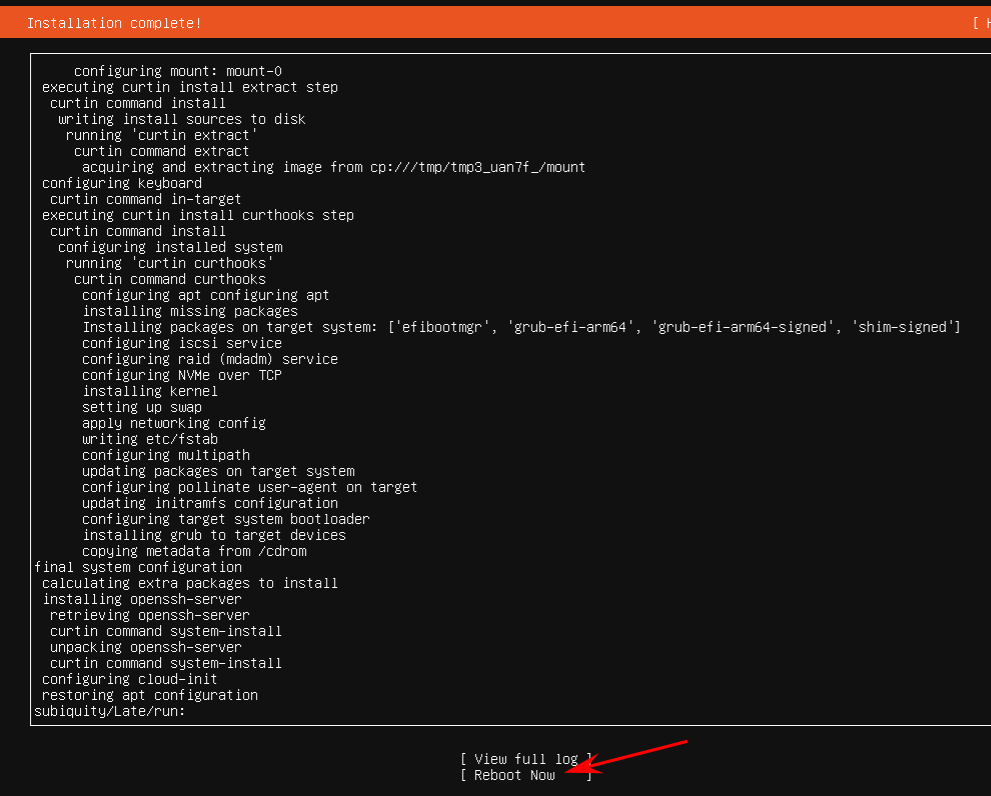
连接ssh后台
连接服务器:ssh -p 2222 janbar@127.0.0.1,查看服务器架构是arm64

总结
后续只需要执行 ./qemu.sh 就可以进入系统





 浙公网安备 33010602011771号
浙公网安备 33010602011771号